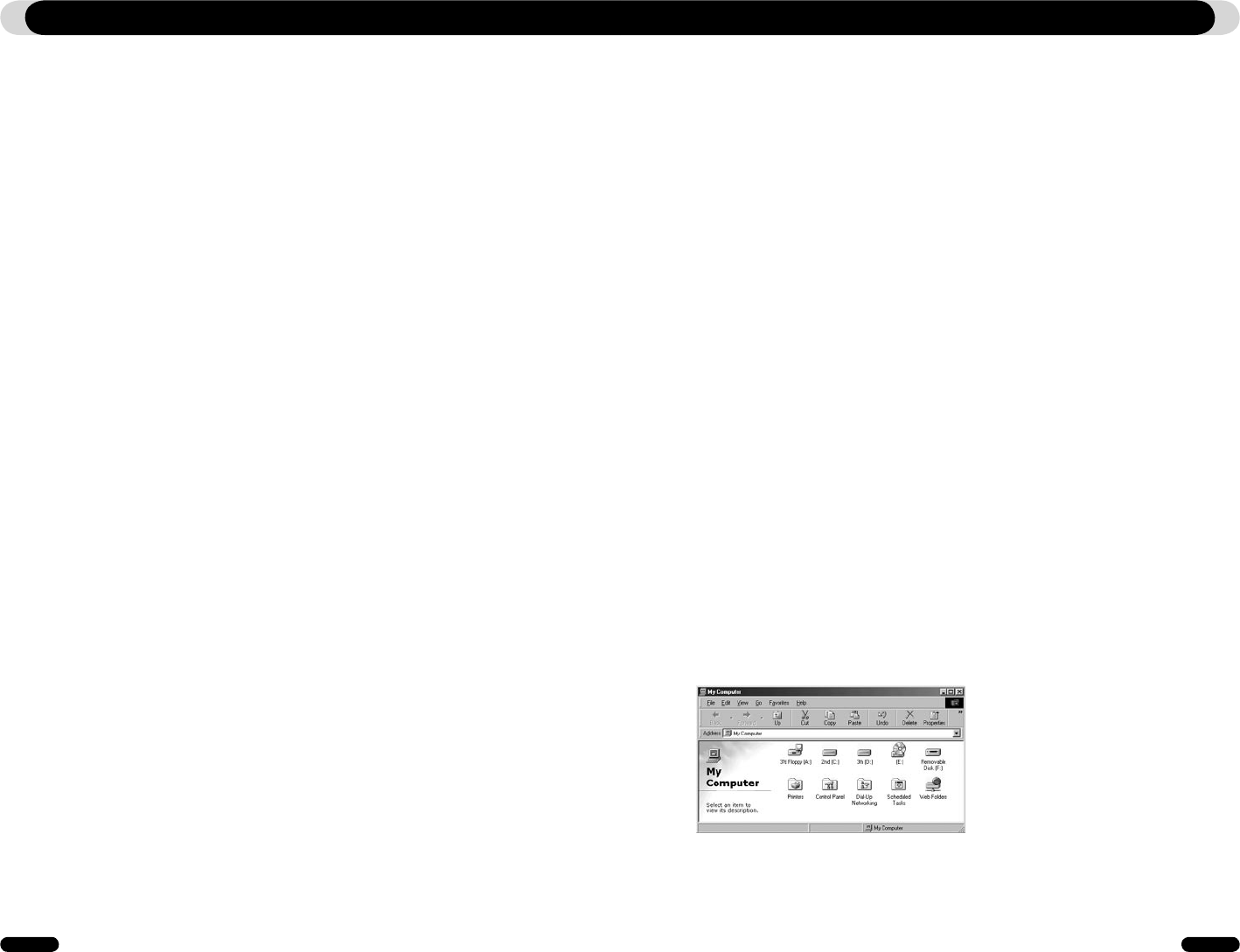Fehlerbehebung
Es sind zu viele Störgeräusche in meinen Aufnahmen zu hören.
Aufgrund des extrem kleinen integrierten Mikrofons ist der COWON D2 unter Umständen anfälliger
für Störgeräusche.
Die Buchstaben auf dem Display werden fehlerhaft angezeigt.
Setzen Sie im Menü „Einstellungen“ – „Anzeige“ – „Sprache“ die Spracheinstellung zurück, und
stellen Sie das Anzeigeformat unter „Einstellungen“ – „Anzeige“ – „Titel“ auf „Dateiname“ ein. Wenn
das Problem weiterhin besteht, setzen Sie den Player zurück. Folgen Sie hierzu den Anweisungen
in dieser Anleitung. Einige Sonderschriftzeichen werden unter Umständen fehlerhaft angezeigt.
Der Player wird vom Computer nach dem Anschließen nicht erkannt.
Wenn sich der D2 nicht einschaltet, nachdem er an den PC angeschlossen wurde, drücken Sie die
Taste „RESET“ neben dem USB-Anschluss auf der Unterseite des Players.
Benutzer von Windows 98 müssen möglicherweise einen zusätzlichen Treiber für den D2 instal-
lieren.
Die Verbindung mit einem externen USB-Hub ist auf Grund der niedrigen Stromversorgung mögli-
cherweise instabil. Schließen Sie den D2 direkt an den USB-Anschluss eines PC an.
Der Player wird von JetShell nicht erkannt, und die Meldung „No iAUDIO
found“ wird angezeigt.
Überprüfen Sie, ob der Player im Windows Explorer erkannt wird, nachdem er korrekt an den
PC angeschlossen wurde. Der D2 muss im Windows Explorer erkannt werden, damit JetShell
funktioniert.
Benutzer von Windows 98 und 98 SE müssen einen zusätzlichen Treiber installieren.
Passen Sie die Einstellungen von Jetshell unter „Settings-Device“ an Ihr Modell an.
Die Speicherkapazität des Players weicht von der angegebenen Kapazität
ab oder ist geringer.
Die im Windows Explorer angezeigte Speicherkapazität kann von den Angaben des Speicherher-
stellers abweichen.
Der D2 verwendet einen Teil des Festplattenbereichs für die Systemverwaltung. Nach Abzug des
Systembereichs ist die tatsächlich verfügbare Kapazität daher etwas geringer.
Wenn der Speicher voll ist, funktioniert der COWON D2 nicht ordnungs-
gemäß.
Der D2 benötigt für den ordnungsgemäßen Betrieb mindestens 5 MB Speicherplatz zum Speichern
von Einstellungen und Systemdateien.
JetShell
Was ist JetShell?
JetShell ist as COWON D2 Managerprogramm mit folgenden Funktionen:
• Downloaden/Uploaden von Dateien von/zu COWON D2.
• Dateimanagement mit demselben Aufbau wie Windows Explorer
• Wiedergabe von MP3, MP2, WAV, WMA, ASF, Audio CD, und Play List (m3u)
• MP3-Dateiextrahierung von Audio CDs
• Konvertierung zwischen WAV/MP3/WMA
• Ändern der MP3 Bitraten
• Bequeme Dateiübertragung mit der Download-Liste
• Eine breite Auswahl von Spektren, Equalizern und Effekten
• Bearbeiten von CDDB und ID3 tags
• COWON D2 Logo-Übertragung
• Formattieren des Flash-Speichers
Betriebsanforderung für JetShell
• Pentium 200 Mhz oder höher
• 32MB Speicher oder höher
• 20 MB Festplatte oder mehr
• Graphikkarte 256 Farben oder höher
• Windows 98 SE/ME/2000/XP (NT nicht unterstützt)
• USB-Anschluss 1.1 oder höher
• CD-ROM-Laufwerk
• Soundkarte, Lautsprecher oder Kopfhörer
1. Das Installationsprogramm wird beim Einlegen der COWON D2 Installations-CD in das CD-ROM-Laufwerk
automatisch gestartet. Abhängig von der jeweiligen Windows-Konfiguration wird die CD u. U. nicht automatisch
gestartet. Gehen Sie in diesem Fall wie folgt vor: Starten Sie "CD-ROM: \setup.exe" bzw. "CD-ROM: \JetShell: \setup.exe".
2. Nach der Installation finden Sie die Software unter Programme
COWON SYSTEMS
COWON D2
JetShell.
3. Jetzt können COWON D2 und PC miteinander verbunden werden (dabei darf JetShell nicht gestartet werden).
Verbinden Sie den USB-Anschluss des COWON D2 über ein USB-Kabel mit dem USB-Anschluss des PCs.
(Für den Anschluss des COWON D2 darf kein USB-Hub verwendet werden, es muss ein direkter Anschluss an die
USB-Schnittstelle der Hauptplatine erfolgen.)
4. Der USB-Treiber des COWON D2 wird automatisch installiert. bei Anschluss der Kabel bzw. bei Anschluss an
die USB-Anschlüsse erscheint in einer normalen Windows-Umgebung die Meldung "Nach neuer Hardware suchen".
Abhängig von der Windows-Konfiguration wird das Fenster zur Laufwerkinstallation u. U. nicht eingeblendet.
Überprüfen Sie (unter Windows XP Home Edition), ob sich das Gerät ‘iAUDIO’ im ‘Arbeitsplatz’ befindet (s. unten) oder sehen Sie
unter ‘Systemsteuerung
System
Hardware
Gerätemanager’ nach, ob die Installation abgeschlossen wurde.
5. Nach der Installation können Dateien mit dem Programm JetShell oder mit dem Windows-Explorer
übertragen werden.
Anschluss von COWON D2 und Installation von JetShell